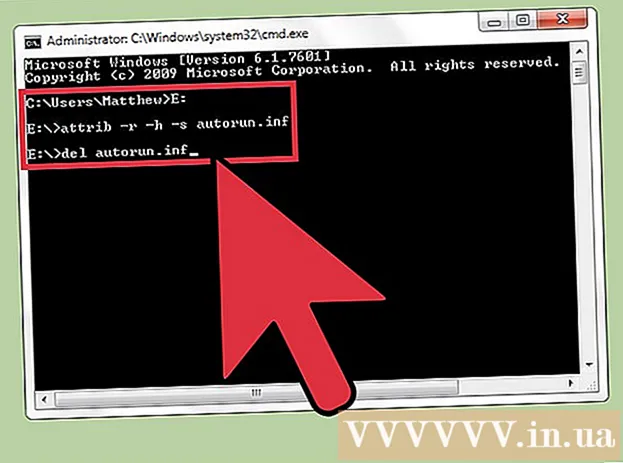مؤلف:
Peter Berry
تاريخ الخلق:
14 تموز 2021
تاريخ التحديث:
1 تموز 2024

المحتوى
يسمح Facebook بتغيير عنوان البريد الإلكتروني الأساسي أو البريد الإلكتروني الذي يستخدمه المستخدمون لتسجيل الدخول وتلقي الإشعارات. عملية تحديث عنوان بريدك الإلكتروني الأساسي هي أيضًا عملية بسيطة للغاية ، ما عليك سوى ضبط بعض الإعدادات على هاتفك المحمول أو جهاز الكمبيوتر.
خطوات
الطريقة 1 من 3: على iOS
اضغط على تطبيق Facebook.

انقر فوق زر القائمة. يحتوي هذا الخيار على ثلاثة خطوط أفقية في الزاوية اليمنى السفلية من الشاشة.
انقر فوق الخيار إعدادات (الإعدادات) في أسفل الصفحة.

انقر إعدادت الحساب (إعدادت الحساب).
انقر جنرال لواء (جنرال لواء).
انقر البريد الإلكتروني.
انقر إضافة عنوان البريد الإلكتروني (إضافة عنوان البريد الإلكتروني).
أدخل بريدك الإلكتروني وكلمة المرور في المربع المقابل.
انقر أضف بريد إلكتروني (إضافة بريد إلكتروني). ستتم إضافة عنوان البريد الإلكتروني هذا إلى قائمة حسابات البريد الإلكتروني المرتبطة بحسابك على Facebook.
انقر إزالة (حذف) لحذف عنوان البريد الإلكتروني. عقدة إزالة سيكون بجوار كل عنوان بريد إلكتروني ثانوي.
- لحذف عنوان البريد الإلكتروني الأساسي ، عليك تغييره أولاً.
انقر البريد الإلكتروني الرئيسي (البريد الإلكتروني الأساسي) لتغيير عنوان البريد الإلكتروني الأساسي. ستتم إعادتك إلى الصفحة السابقة ويمكنك النقر فوق أي من حسابات البريد الإلكتروني الثانوية لتعيينها كعنوان بريدك الإلكتروني الأساسي. هذا هو العنوان الذي يستخدمه Facebook للاتصال إذا قمت بتمكين إشعارات البريد الإلكتروني ، وهو نفس المعلومات التي تستخدمها لتسجيل الدخول إلى Facebook.
- بعد النقر فوق عنوان البريد الإلكتروني الأساسي المطلوب ، تحتاج إلى إدخال كلمة مرور Facebook في المربع أدناه وتحديد حفظ (حفظ).
الطريقة 2 من 3: في تطبيق Android للجوال
اضغط على تطبيق Facebook.
أدخل معلومات تسجيل الدخول الخاصة بك. إذا لم تقم بتسجيل الدخول تلقائيًا ، فستحتاج إلى إدخال عنوان بريدك الإلكتروني وكلمة المرور.
افتح قائمة الإعدادات. انقر فوق رمز القائمة على يمين شريط التنقل العلوي. تحتوي هذه العقدة على ثلاثة خطوط أفقية متداخلة.
انقر فوق "إعدادات الحساب". قم بالتمرير لأسفل حتى العنوان "المساعدة والإعدادات" (المساعدة والإعدادات). انقر فوق الزر "إعدادات الحساب" ذي الشكل البشري مع وجود التروس بالقرب من الكتف.
انقر على خيار "عام" مع رمز الترس. ستظهر قائمة جديدة مع معلومات الاتصال الخاصة بك.
انقر فوق "بريد إلكتروني". ستظهر نافذة جديدة تحتوي على جميع حسابات البريد الإلكتروني التي قمت بربطها بـ Facebook.
- إذا قمت بربط بريد إلكتروني واحد فقط بحسابك على Facebook ، فسيكون هذا هو عنوان البريد الإلكتروني الأساسي.
- إذا كنت ترغب في إزالة عنوان بريد إلكتروني ، فانقر فوق الارتباط "إزالة" الموجود على يسار حساب البريد الإلكتروني هذا.
- إذا كان حسابك يحتوي على عناوين بريد إلكتروني متعددة وتريد فقط تغيير بريدك الإلكتروني الأساسي إلى واحد منهم ، فتابع الخطوة 9.
إضافة بريد إلكتروني جديد. انقر فوق الارتباط "إضافة عنوان بريد إلكتروني". أدخل عنوان بريدك الإلكتروني الجديد وكلمة المرور وانقر على "إضافة بريد إلكتروني".
- سيرسل Facebook رسالة تأكيد بالبريد الإلكتروني تحتوي على الرمز الخاص به. تحقق من بريدك الإلكتروني وانسخ الرمز.
- ارجع إلى صفحة إعداد البريد الإلكتروني وانقر على "تأكيد عنوان البريد الإلكتروني". أدخل الرمز وانقر على "تأكيد".
- إذا لم تتلق رسالة التأكيد عبر البريد الإلكتروني ، فيمكنك النقر فوق الزر "إعادة إرسال رسالة التأكيد الإلكترونية" لجعل Facebook يرسل رمزًا آخر إلى البريد الإلكتروني.
- إذا كنت تريد تغيير عنوان بريدك الإلكتروني ، يمكنك النقر فوق الزر "تغيير عنوان البريد الإلكتروني" لتغييره.
انتقل إلى إعدادات "رسائل البريد الإلكتروني للحساب" الموجودة ضمن "إعدادات الحساب"> "عام"> "البريد الإلكتروني".
انقر فوق الزر "البريد الإلكتروني الأساسي". ستظهر شاشة جديدة لتحديد عنوان البريد الإلكتروني الأساسي.
اختر عنوان بريدك الإلكتروني الأساسي. انقر فوق عنوان البريد الإلكتروني الذي تريد تعيينه كحساب بريدك الإلكتروني الأساسي. ستظهر علامة اختيار بجوار عنوان البريد الإلكتروني الذي تختاره.
أدخل كلمة المرور. أدخل كلمة المرور الخاصة بك في مربع النص على الشاشة وانقر على "حفظ". سيتم حفظ التغييرات الخاصة بك. الإعلانات
طريقة 3 من 3: على الكمبيوتر
الوصول إلى Facebook. انقر هنا أو أدخل www.facebook.com في متصفحك للوصول إلى موقع Facebook.
أدخل معلومات تسجيل الدخول الخاصة بك. إذا لم تقم بتسجيل الدخول تلقائيًا ، فستحتاج إلى إدخال عنوان بريدك الإلكتروني وكلمة المرور.
- إذا نسيت معلومات تسجيل الدخول الخاصة بك ، فانقر فوق الارتباط "هل نسيت الحساب؟" يقع (نسيت الحساب) أسفل حقل كلمة المرور. ستفتح صفحة إعادة تعيين كلمة المرور.
انقر فوق سهم القائمة المنسدلة. يقع هذا الزر في الزاوية اليمنى العليا من الشاشة ، سيتم فتح قائمة جديدة.
انقر فوق الزر "إعدادات" بالقرب من أسفل القائمة. ستظهر شاشة "إعدادات الحساب العامة".
انقر فوق حقل "الاتصال". ستظهر قائمة بحسابات البريد الإلكتروني المسجلة هنا. سيتم تمييز عناوين البريد الإلكتروني لجهة الاتصال الأساسية بأزرار اختيار دائرية.
- أو يمكنك تعديل إعدادات البريد الإلكتروني لجهة الاتصال من خلال النقر على الزر "تعديل" على يسار حقل "جهة الاتصال".
انقر فوق زر الاختيار لتحديد عنوان البريد الإلكتروني الأساسي. يقع زر الاختيار بجوار كل حساب بريد إلكتروني قمت بالتسجيل به.
- إذا قمت بربط عنوان بريد إلكتروني واحد فقط بحسابك على Facebook ، فسيكون هذا هو البريد الإلكتروني الأساسي لجهة الاتصال.
انقر فوق الارتباط "إضافة بريد إلكتروني آخر أو رقم هاتف محمول" (اختياري). أدخل عنوان بريدك الإلكتروني الجديد وكلمة المرور وانقر على "إضافة".
- سيرسل Facebook رسالة تأكيد بالبريد الإلكتروني وتحتاج إلى التحقق من صندوق الوارد الخاص بك لتأكيد التغييرات.
- ستحتاج إلى إدخال كلمة مرور Facebook الخاصة بك لحفظ التغييرات.
- إذا كنت ترغب في إزالة عنوان بريد إلكتروني ، فانقر فوق الارتباط "إزالة" الموجود على يسار حساب البريد الإلكتروني هذا.
انقر فوق "حفظ التغييرات". سيصبح عنوان البريد الإلكتروني الذي تحدده هو البريد الإلكتروني الأساسي المرتبط بحساب Facebook.
- ستتلقى بريدًا إلكترونيًا من Facebook للتحقق من التغييرات.
النصيحة
- إذا كنت تواجه مشكلة في الوصول إلى حسابك ، فاتبع خطوات استكشاف الأخطاء وإصلاحها هذه لاستعادة معلومات حسابك.
- بينما يسمح لك Facebook بربط عناوين بريد إلكتروني متعددة بحساب ما ، يتم استخدام واحد منهم فقط كـ "جهة اتصال أساسية".